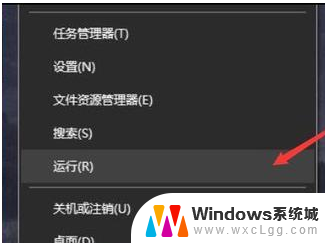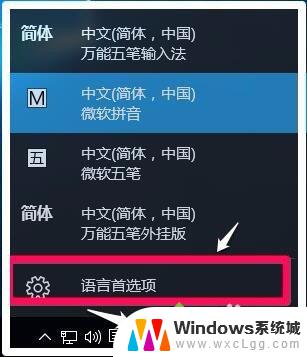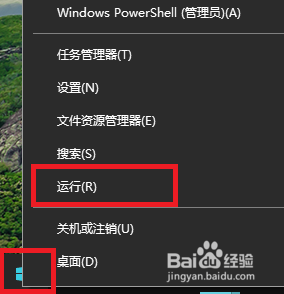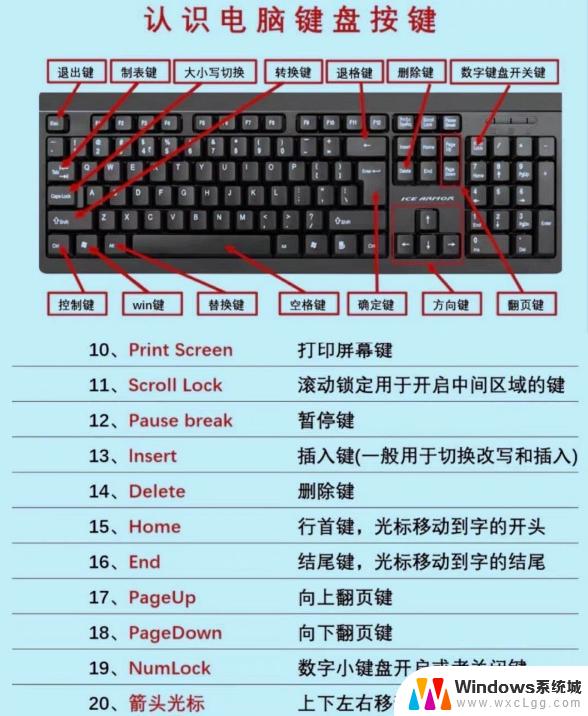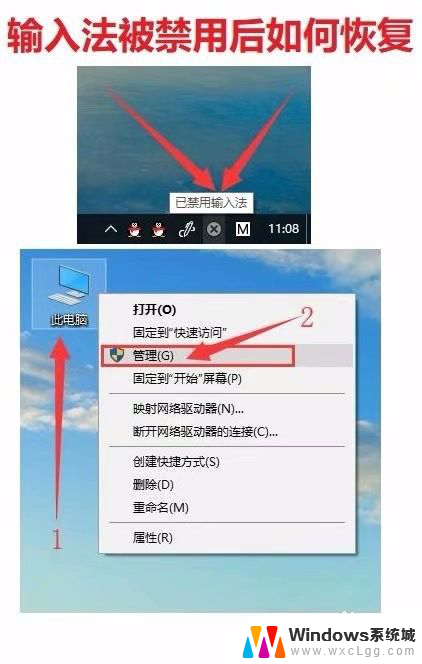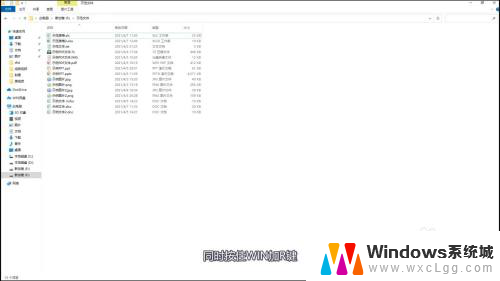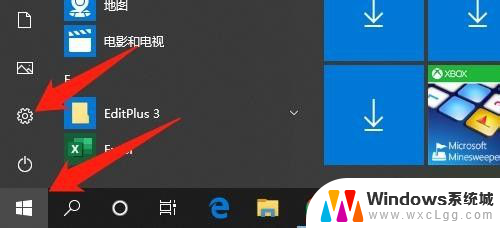电脑无法切换窗口 win10按Alt Tab键没有效果怎么解决
在使用电脑时,突然发现无法通过按下Alt+Tab键来切换窗口是一件非常困扰的事情,特别是在Win10系统下,这个问题可能会更加常见。出现这种情况的原因可能有很多,例如系统设置问题、软件冲突等等。遇到这种情况应该如何解决呢?接下来我们将介绍几种可能的解决方法,帮助大家解决电脑无法切换窗口的问题。
操作方法:
1.操作一:打开电脑,找到左下方的开始菜单,点击打开运行界面,操作如下。
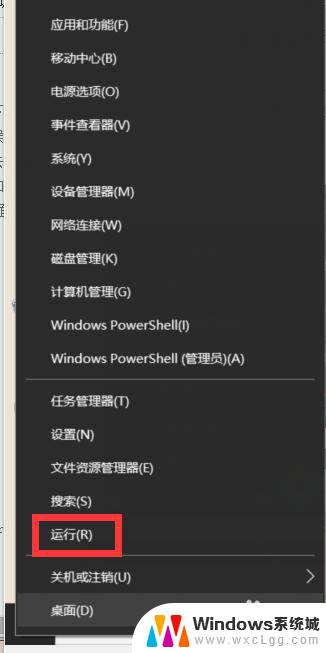
2.操作二:或者按下电脑上的win+R快捷键,打开运行。在运行界面中输入:regedit,然后点击确定,操作如下。
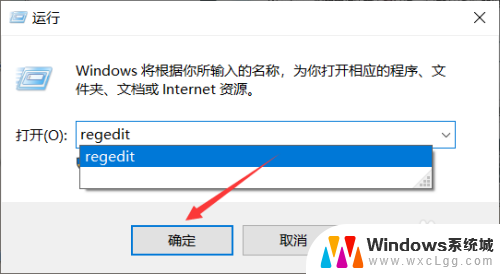
3.操作三:然后依次点击进入:HKEY_CURRENT_USER\SOFTWARE\Microsoft\Windows\CurrentVersion\Explorer,操作如下。
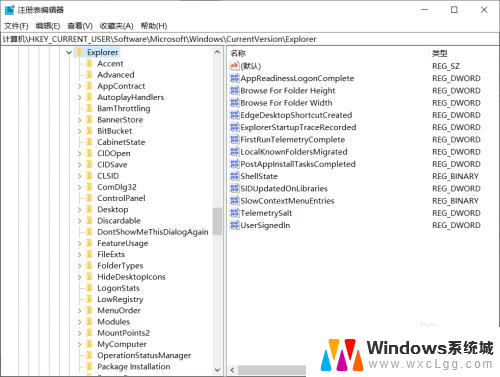
4.操作四:在右边找到【AltTabSettings】栏并双击此栏。操作如下
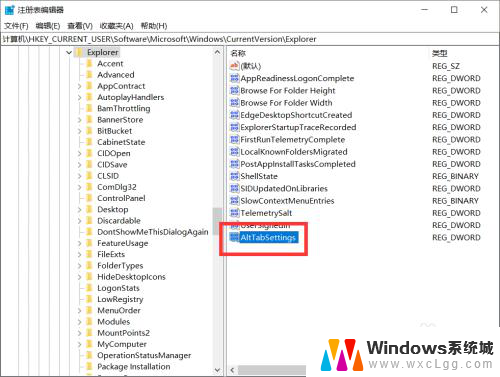
5.操作五:将数值数据设置为【00000001】后点击【确定】即完成操作。操作如下。

以上就是电脑无法切换窗口的全部内容,如果您不清楚的话,可以按照以上方法进行操作,希望对大家有所帮助。